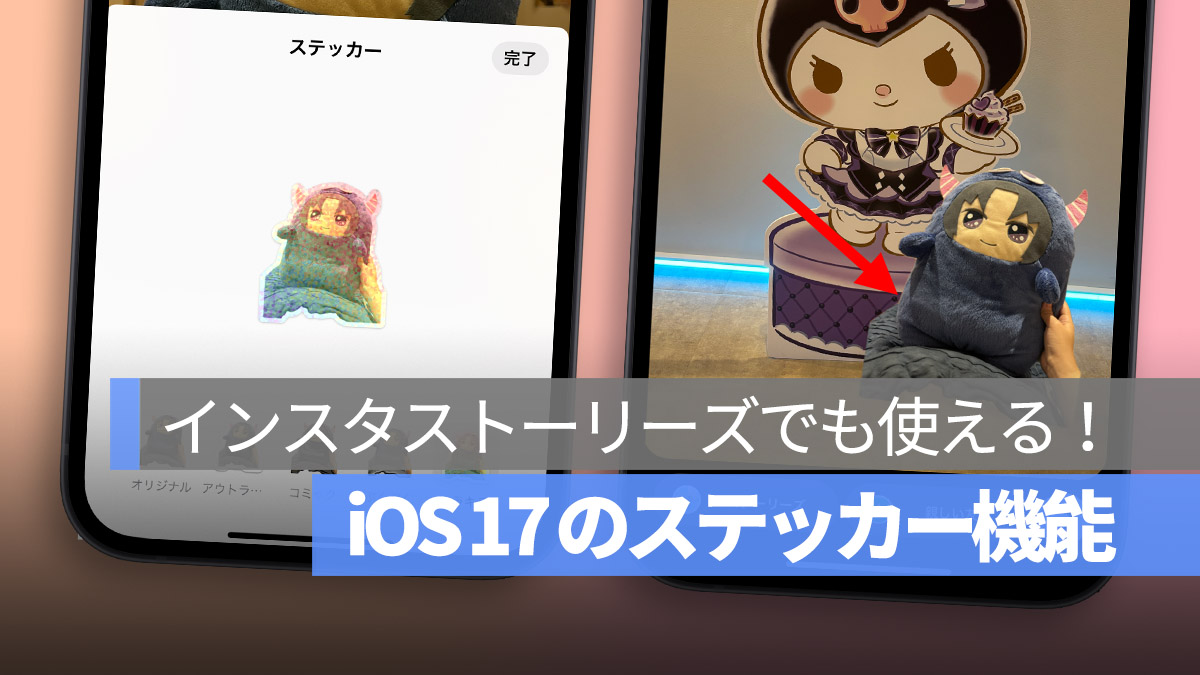
iOS 17 には、写真の主要な被写体を切り出して独立したステッカーとして作成できる非常に面白い「ステッカー」機能があります。iOS 17 のステッカー機能は使用シーンが豊富で、基本的に絵文字が使える場所ならどこでもステッカーを使用できます。
しかし、現時点で最も面白いのは、Instagram インスタ(インスタグラム)ストーリーズや Reels での使用です。それにより、より個性的なスタイルが加わります。ここでは、iOS 17 ステッカーの作り方、使い方などの操作方法を紹介します。
更に面白いコンテンツを観たい人は、Instagram @applealmondjp と Twitter X @Applealmond1 をフォローしてください!
iPhone iOS 17 写真でステッカーの作り方
まずは iPhone iOS 17 オリジナル写真でステッカーの作り方、削除する方法を紹介します:
オリジナル写真を長押ししてステッカーを作る
iPhone を iOS 17 にアップデートした後、アルバムを開いてステッカーにしたい写真を選択します。このぬいぐるみの写真を例に、写真を開いてぬいぐるみ(写真の主要被写体)を長押しすると、背景が除去され、「ステッカーに追加」オプションが表示されます。
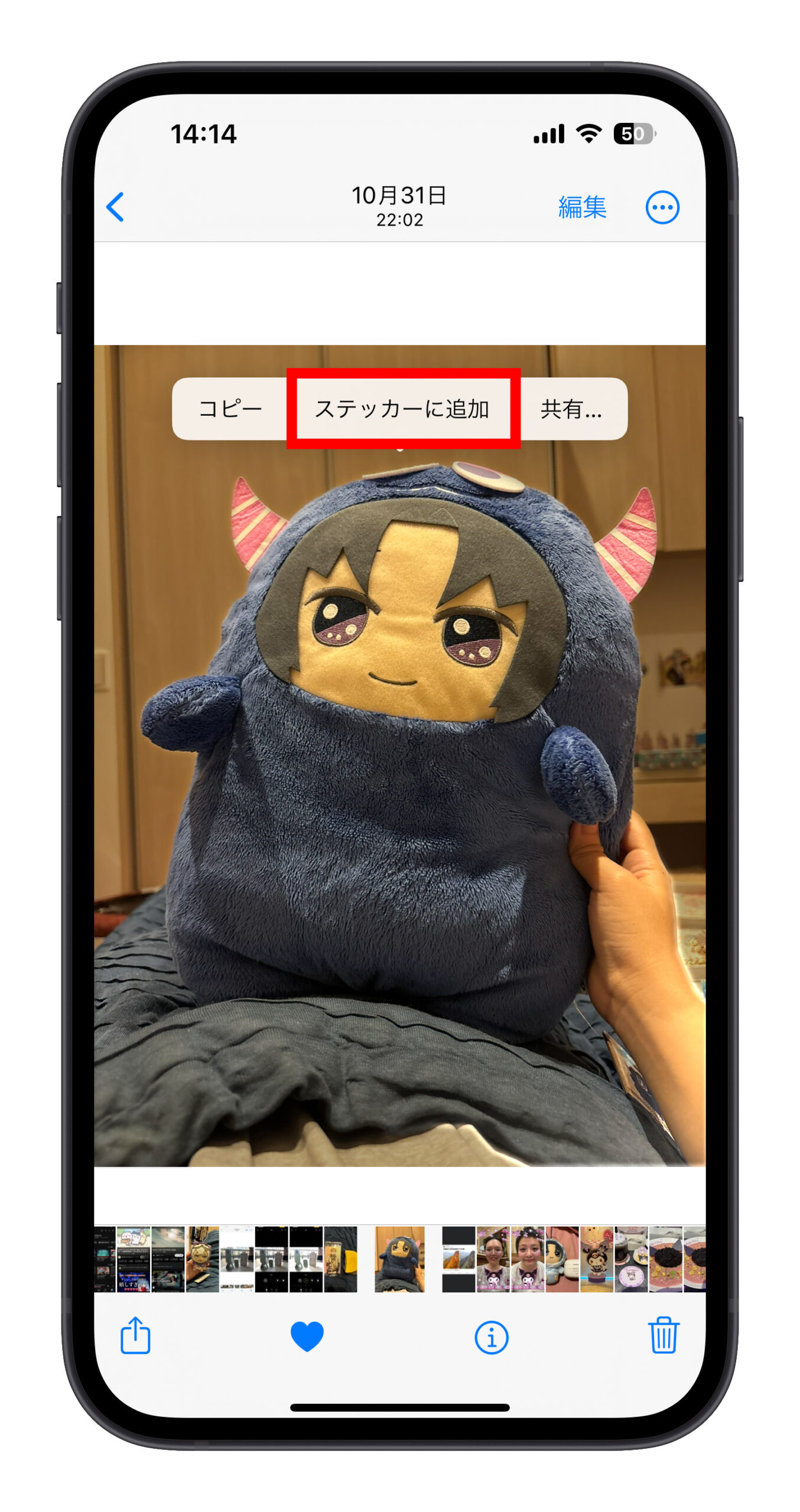
「ステッカーに追加」をタップすると、ぬいぐるみが背景除去されてステッカーとしてステッカーボックスに保存されます。
ステッカーを長押しして削除やエフェクト追加
長押しして離すと、ステッカーを削除したり、エフェクトを追加したりできます。
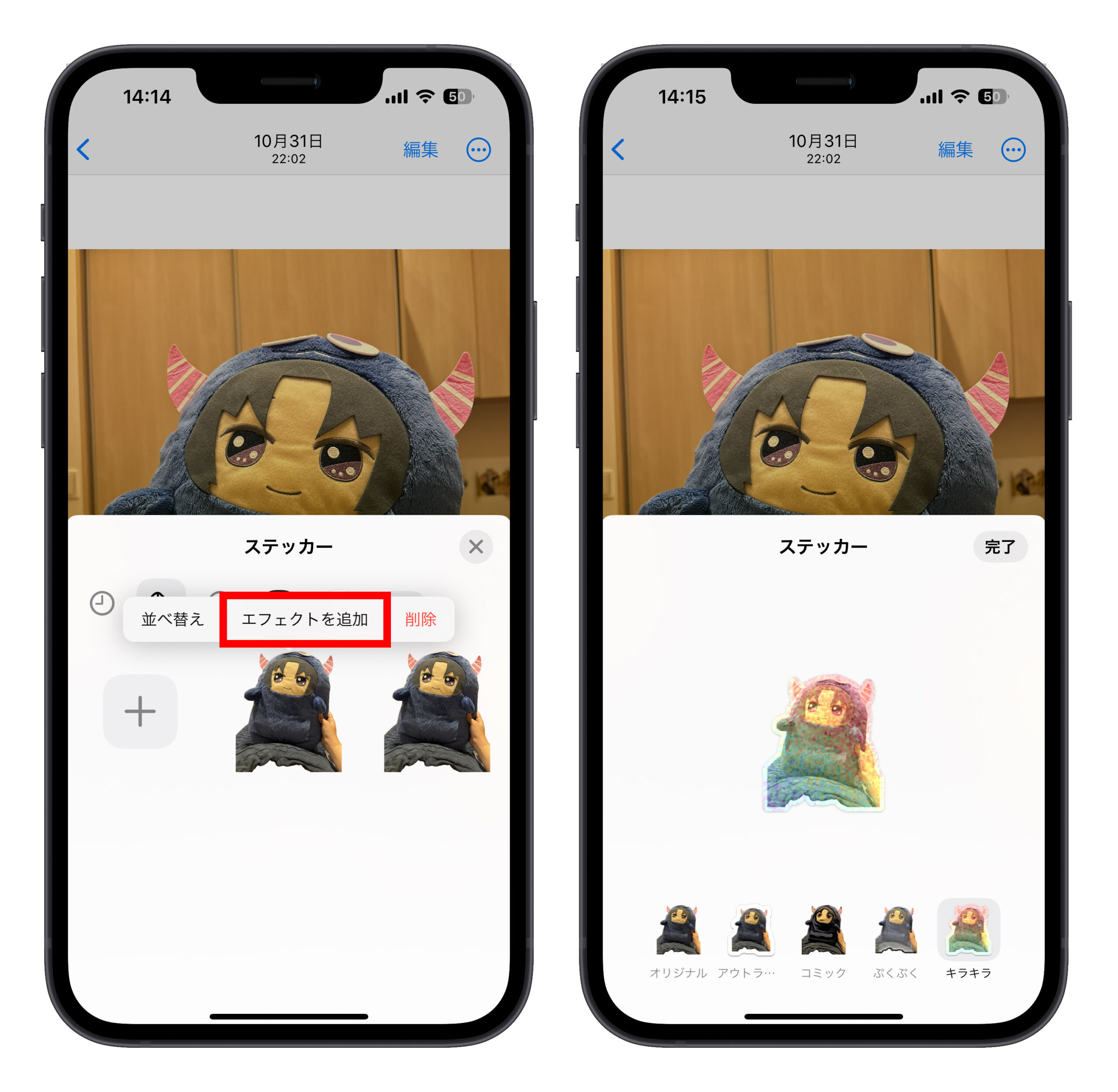
iPhone iOS 17 ステッカーのエフェクトは5種類があります
効果には5種類があり、それぞれオリジナル、アウトラフレーム、コミック、ぷくぷく、キラキラから選べます。好きなものを使えばいいですね。それぞれがとても面白く、まるで本物のステッカーのような感覚を演出します。
ここまででステッカーの作成は完了です。
iPhone iOS 17 ステッカー、インスタストーリーズや Reels での使い方
ここは、iPhone iOS 17 オリジナル写真で作ったステッカーの使い方を紹介します:
次に、作成したステッカーをインスタストーリーズや Reels での使い方です。ここではまずインスタストーリーズでのデモを行いますが、Reels での操作方法も同じです。インスタストーリーズの編集ページに入り、通常の絵文字を入力するように絵文字キーボードを開き、一番左にスライドするとステッカーが表示されます。
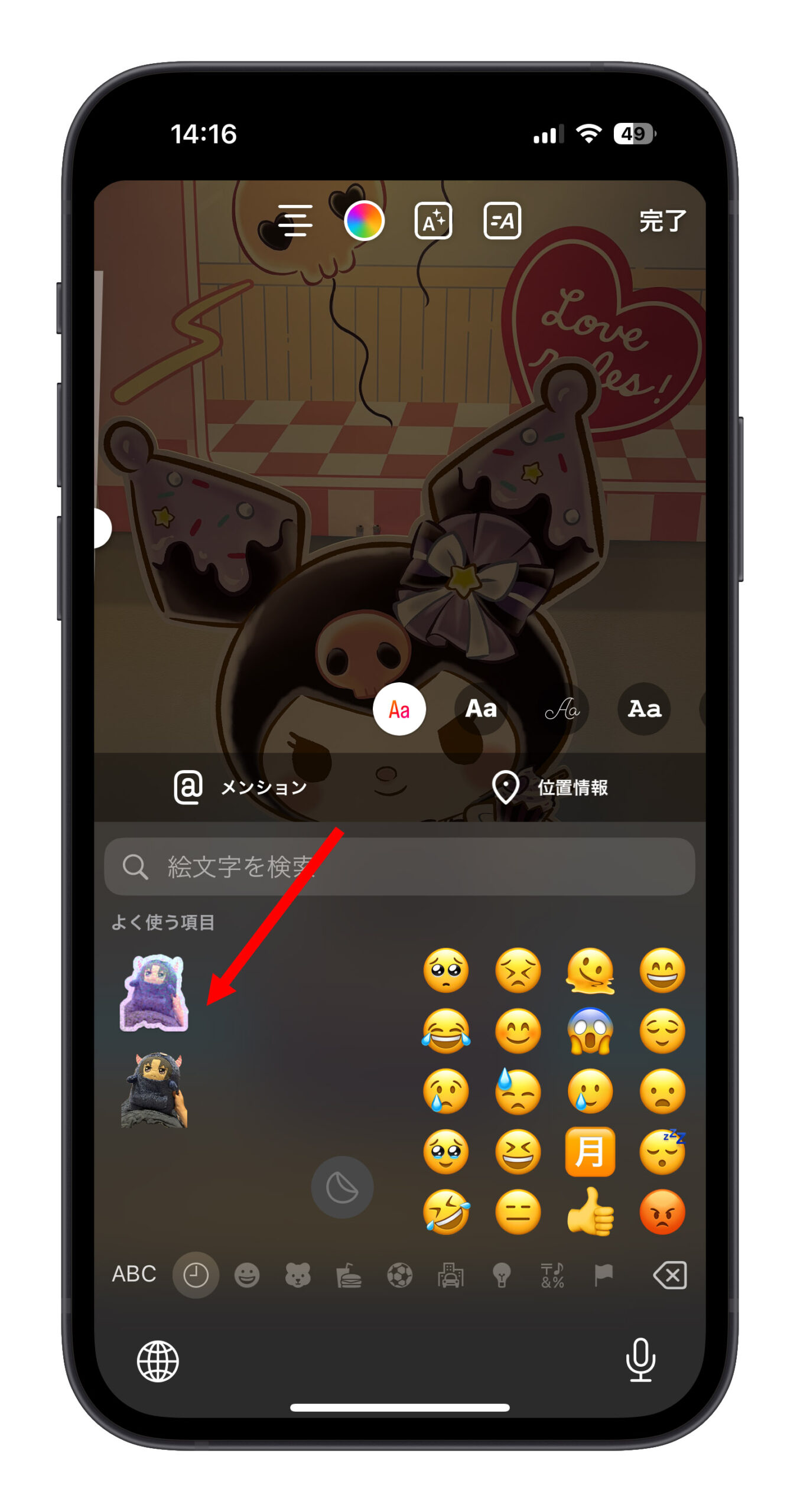
選択したステッカーは直接インスタストーリーズに配置され、サイズ、方向、位置を好みに応じて調整できます。ただし、「ぷくぷく」と「キラキラ」のエフェクトはインスタで動きを表現できないので、使用時には少し考慮が必要です。

iPhone iOS 17 ステッカーのインスタでの新しい使い方、もっと創造的に
実際、この iOS 17 ステッカーはインスタの内蔵ステッカー機能と比較して、4つの大きな利点があります。そのため、iOS 17 ステッカー機能の使用を特にお勧めします:
iPhone を iOS 17 にアップデートするだけで使用可能。インスタの機能アップデートをアカウントで待つ必要がない。
- 背景除去の精度が高く、5種類の効果が適用できる。
- インスタ以外でも使用可能。
- 異なるデバイスで使用可能。
- iPad や Mac でもステッカーを同期して使用できる。
以上が、iPhone iOS 17 ステッカーのインスタでの新しい使い方を皆さんにシェアしました。自分のインスタストーリーズや Reels で、より面白い視覚効果を発揮したいなら、ぜひ試してみてください!
更に面白いコンテンツを観たい人は、Instagram @applealmondjp と Twitter X @Applealmond1 をフォローしてください!
関連記事
- ストーリーサーバーネットの使い方、インスタストーリーをログイン不要で足跡(既読)をつけない視聴方法
- iPhone ビデオエフェクトで写真撮影:ポートレートモードを使って綺麗な写真を撮る!インスタでも使える!
- iOS 17 新機能!ビデオ通話に特定のハンドジェスチャーを使うと AR エフェクトが発動!LINE やインスタも使える!
- iOS 17 新機能!ビデオ通話に特定のハンドジェスチャーを使うと AR エフェクトが発動!LINE やインスタも使える!
- 【インスタ】プロフィールに複数のリンクを貼り付け方法
- 《2023年最新版》インスタストーリー足跡(既読)をつけないサイト:ログイン不要で足跡つけない方法
- Instagram インスタの新機能:プロフィール欄に複数のリンクを設定する方法
- Instagram インスタの投稿を一括で削除する方法:アプリ不要!
